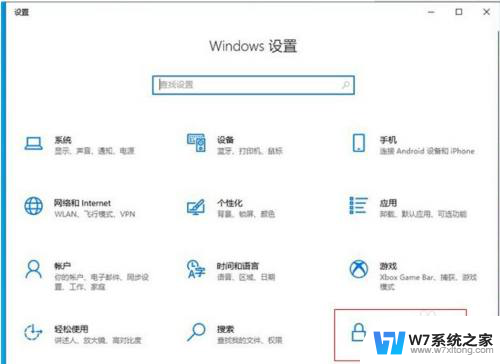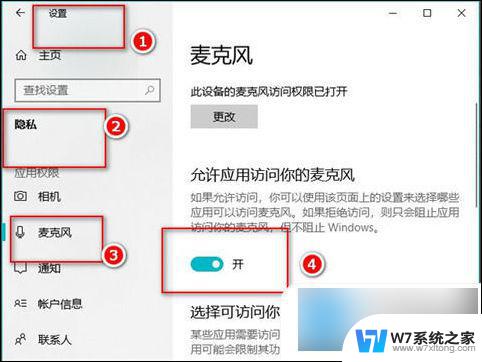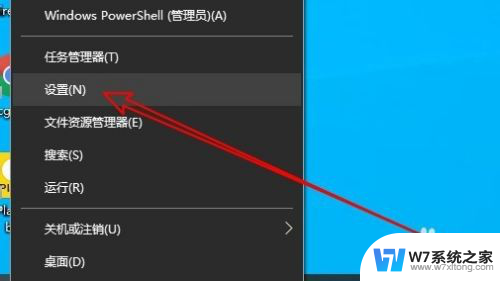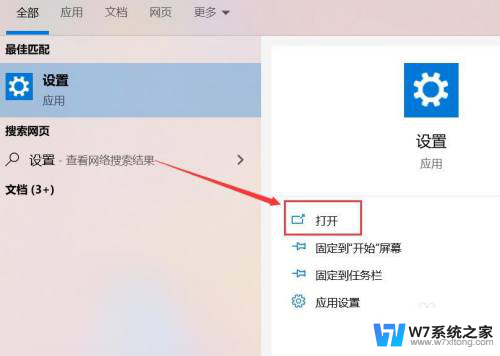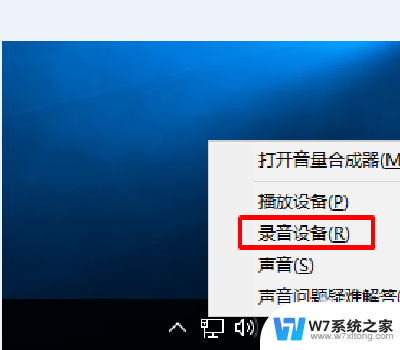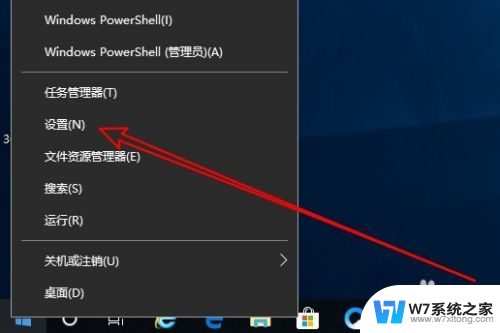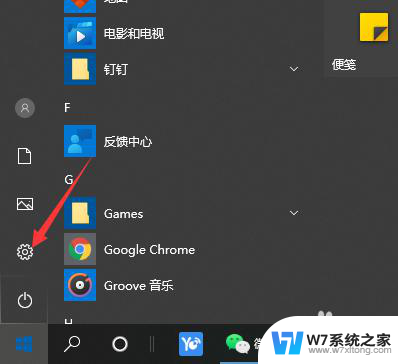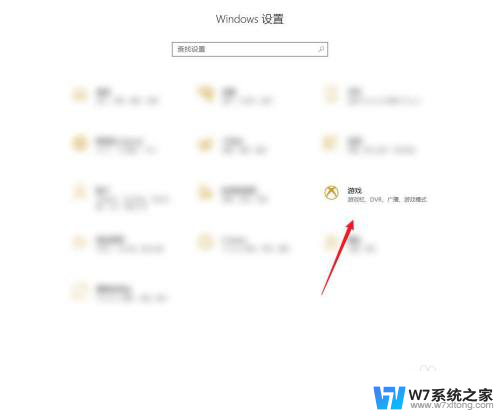win10麦克风噪音大怎么消除 Win10消除麦克风噪音的实用方法
Win10系统中,有时使用麦克风进行语音通话或录音时,可能会出现噪音过大的情况,影响用户的使用体验,为了解决这一问题,我们可以采取一些实用的方法来消除麦克风噪音。通过调整系统设置、优化麦克风设备以及使用第三方软件等方式,可以有效降低噪音水平,提升声音的清晰度和质量。让我们一起来了解如何消除Win10系统中麦克风噪音,让我们的语音通话和录音更加顺畅吧。
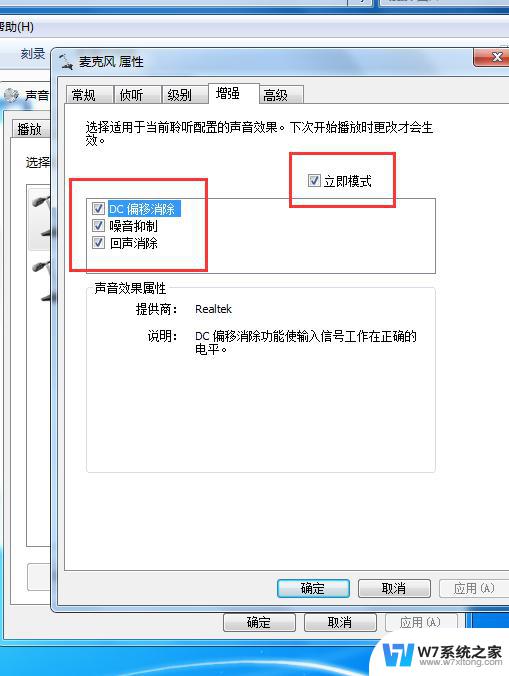
【 麦克风使用 常见问题 】
1、在Windows10系统桌面,我们在桌面右下角找到“ 音量” 的图标。
2、右键点击该图标,在弹出菜单中选择 “录音设备” 菜单项。
3、然后在打开的录音设备窗口中,点击“ 麦克风” 选项,然后点击右下角的 “属性” 按钮。
4、接下来就会打开麦克风属性窗口,点击窗口中的“ 麦克风增强功能 ”选项卡。
5、在打开的窗口中,我们看到麦克风增强功能下有 “自适应降噪”与“回声消除” 两个选项。
6、我们选中这两项前面的复选框,最后点击 确定 按钮就可以了。这样我们再试一下麦克风,发现电流声减小了很多。
以上就是win10麦克风噪音大怎么消除的全部内容,有需要的用户可以根据以上步骤进行操作,希望能对大家有所帮助。